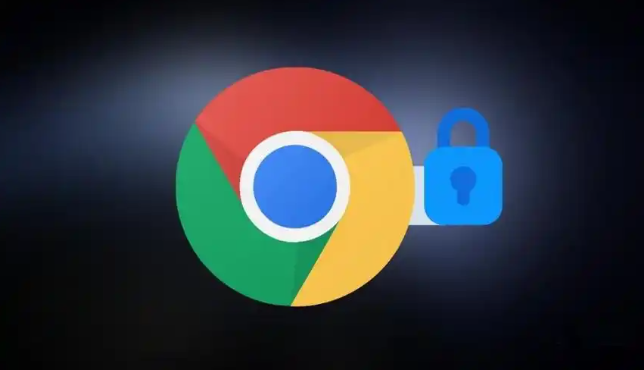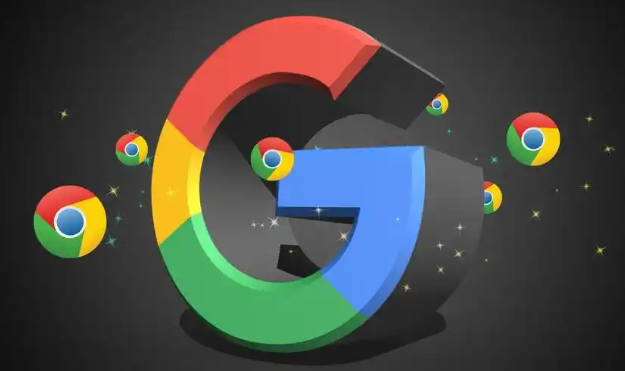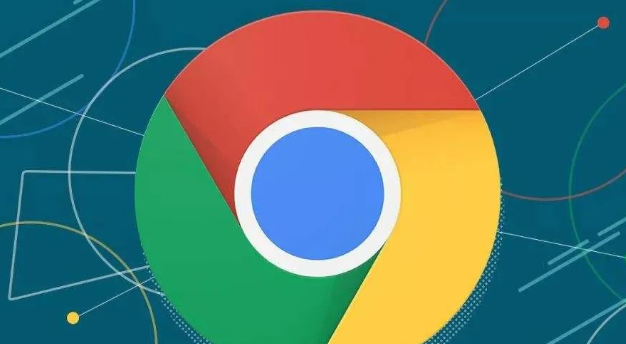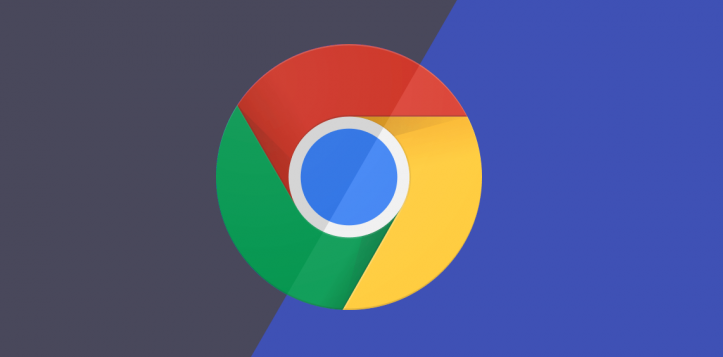1. 进入隐私模式:打开Chrome浏览器,点击右上角的三个垂直点图标,选择“新建无痕窗口”,即可进入隐私模式。也可以通过快捷键`Ctrl+Shift+N`直接打开隐私窗口。在隐私模式下,浏览历史记录、Cookie等信息不会被保存,关闭窗口后相关数据将会被清除。
2. 阻止第三方Cookie:点击浏览器右上角的三个点,选择“设置”。在设置页面,点击“隐私与安全”选项,再选择“Cookies和其他网站数据”。在“常规设置”中,选择“阻止第三方cookie”,这样能防止广告商通过第三方Cookie跟踪你的浏览习惯。
3. 增强安全防护:在“隐私与安全”页面,点击“安全”,向下滚动并启用“增强保护”选项,这将帮助Chrome阻止已知的恶意网站和广告。同时,在“隐私与安全”设置中,选择“网站设置”并点击“权限管理”,根据需要禁用访问位置、麦克风、相机等敏感权限。
4. 定期清理浏览数据:点击浏览器右上角的三个点,选择“更多工具”>“清除浏览数据”,在弹出的窗口中,选择清除的时间范围以及要清除的数据类型,如浏览历史记录、下载记录、Cookie等。建议定期进行此操作,例如每周或每月一次,以防止个人信息被滥用。
5. 使用隐身模式注意事项:隐私模式并非完全匿名,你的网络服务提供商等仍可能获取部分信息。同时,下载的文件或创建的本地缓存数据仍会保留在设备上。并且,某些网站的功能在隐私模式下可能无法正常使用,因为网站可能会检测到用户处于隐私模式并限制访问。